コンピュータ・ラボの設置方法(コンピュータ・ラボを作る)
コンピュータラボを作るには時間と労力がかかりますが、一旦すべてを一箇所に集めてしまえば、それほど難しいことではありません。ちょっとした工夫で、寄付された古いパソコンから低コストでコンピュータラボを作ることができます。コンピュータ・ラボの理想的な配置が決まれば、ラボの設置は、すべてをセットアップするだけ...。
第1部/第3部:実験空間のデザイン
- 1 コンピュータ室が設置される部屋を決定する。コンピュータラボを設置する最初のステップは、どこに設置するかを知ることです。ソケットが均等に配置され、ラボに設置するコンピューターの台数を収容できる十分なスペースがある部屋を選びたいものです。角が尖っていたり、変な形の部屋よりも、正方形や長方形の部屋の方が効果的です。
- 2.コンピューター室のニーズを把握する。コンピュータラボの目的を決め、必要な機器の種類を把握する。高度なデジタルデザインや、計算能力を必要とするプログラミングに使ってもらうためのラボでしょうか。それとも、WordやPowerPointなどの基本的なプログラムが実行できればよい、普通の学校の研究室なのでしょうか。研究室のニーズによって、用意すべき機器の種類を決定することができます。研究室には最低1台のプリンターとインターネット接続が必須です。
- 3 必要なパソコンの台数を決定する。ラボのニーズを把握する一方で、設置するコンピューターの正確な台数を決定する必要があります。一度に何人の学生が研究室を利用するかが分かれば、必要なコンピューターの台数も分かります。また、部屋の広さによって、設置するパソコンの台数も変わってきます。ユーザーにハイエンド・コンピュータを利用してもらいたいが、予算が限られている場合、少数の上級者向けコンピュータと、より多くの中級者向けコンピュータの購入を検討してください。
- 4 家具のニーズとオプションを評価する。パソコンを置く机の高さはとても重要です。机の高さは、腕が机と平行になるようにキーボードを打てるのが理想的です。設計する研究室の利用者のニーズに合った家具を入手するようにしましょう。高さ調節が可能なチェアは、すべてのユーザーが快適に作業できるように、コンピューターラボに最適な選択肢です。コンピュータの画面上部は、ユーザーの目の高さにあることが望ましい。
- 5 座席レイアウトを選択します。コンピューター室の目的に応じて、いくつかの構成から選択することができます。教育スペースであれば、図書館の自由な作業スペースとは異なるコンピュータの配置ができるかもしれません。以下のレイアウトを検討し、お客様のニーズに合ったものをお選びください。劇場型。これは、壁一面にパソコンが並んでいるものです。教えることには適していますが、生徒との交流や共同作業には向いていません。すべてのコンピュータは部屋の壁に面しています。一人一人が何をしているのかを画面で確認するのに便利で、指示を出すときに学生はパソコンから離れ、自分の方を向くことになります。これではスペースの有効利用ができません。コンピュータを4人ずつの円卓にまとめる。この構成は、グループワークやコラボレーションには最適ですが、ティーチングには向いていません。コンピュータはコの字型に配置され、全員が中央を向くようになっています。この構成では、全員の顔を見るのも聞くのも簡単ですが、より多くのスペースが必要になります。
- 6 利用可能な電源を決定します。これらのコンピュータはすべてプラグインが必要です。停電時のコンピュータの損傷を防ぐため、サージプロテクタを使用してください。また、使用可能なコンセントの数が増えるので、1台のサージプロテクターに複数のパソコンを接続することも可能です。電源タップとサージプロテクタは別物です。電源タップは、単に使用可能なコンセントの数を増やすだけで、電力スパイクを防ぐものではありません。各パソコンの電源は、サージプロテクタに接続された延長コードを使用する必要があるかもしれません。また、コンピューター室のレイアウトに影響を与える場合もあります。コンピューター室のレイアウトを検討する際には、すべての電気コードの存在と、つまずきの危険性があることに留意してください。
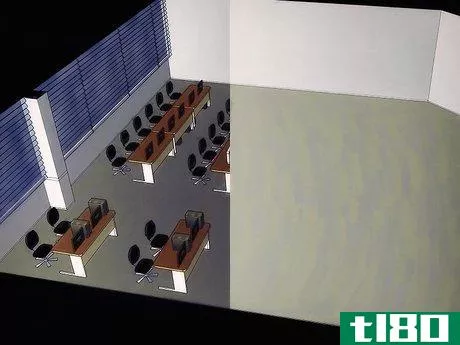

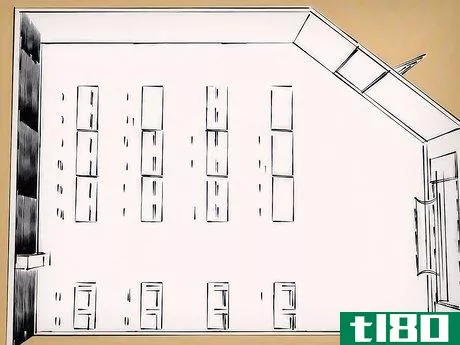



第2部3.コンピューターへのアクセス
- 1 地元企業に寄付の呼びかけをする。予算内でコンピュータラボを設置する場合、まず地元の企業に電話をかけて、古いコンピュータがないかどうかを確認するのがよいでしょう。企業がコンピュータシステムを更新する際、古いコンピュータを善意で寄贈してくれることがよくあります。寄付を奨励するために、寄付金を税額控除として利用できることを会社に知らせる。
- 2.友人や家族に古いパソコンを譲ってもらう。企業に依頼するのと同じように、友人や家族に直接依頼することもできます。新しいパソコンを購入すると、古いパソコンを地下に保管するだけという方も多いのではないでしょうか。これらの古いコンピュータは、コンピュータラボで再利用することができます。これらの古いコンピュータを処分することで、あなたの友人が喜んでくれるかもしれません。
- 3 新しいパソコンを購入する。予算に余裕があれば、新しいパソコンを購入することもできます。パソコンを一括で購入することになるので、交渉がしやすいはずです。最高級のパソコンは必要ないかもしれませんが、ミドルレンジで高性能なパソコンが適していると思います。キーボード、マウス、モニターは、それぞれのパソコンに対応したものを購入し、複数のショップで購入することを忘れないでください。
- 4 古いパソコンを工場出荷時の状態に戻す。ラボで古いコンピュータを使う前に、工場出荷時の設定にリセットする必要があります。これにより、性能が向上し、残された情報を取り除くことができます。パソコンのリセットは、お使いのパソコンの種類によって異なります。インターネットでそのコンピュータを検索すれば、正しい手順がわかるはずです。
- 5 使用するオペレーティングシステムを選択します。ラボ用に購入したコンピュータの種類は、使用するオペレーティングシステムの種類に影響します。Linuxはオープンソースで無料のオペレーティングシステムであり、予算の少ないコンピュータラボには最適な選択肢です。このほかにも、Microsoft WindowsやApple OS XなどのOSがあり、その使い方を学べるコースも数多く用意されています。どのようなシステムでも、あなたが始めるのを喜んで手助けしてくれる人たちのコミュニティーがあります。




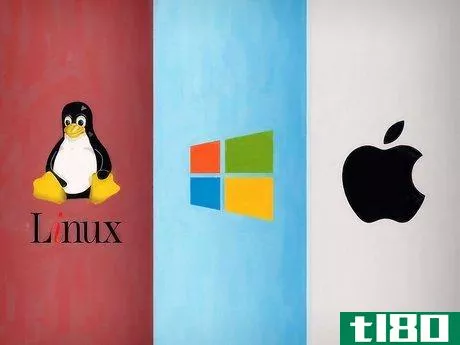
第3部 第3部:実験室のセットアップ
- 1.家具を組み立て、配置する。すべての部品を購入したら、コンピュータラボの構築を開始します。すべての家具を組み立て、あらかじめ決めておいた構成で部屋のあちこちに配置します。机や家具をすべて組み立てるときは、注意が必要です。
- 2 コンピューターを配置する。テーブルの上にすべてのコンピュータを置く。モニター、キーボード、コンピューターのマウスをすべて設置する。すべてのものを電源コンセントに差し込む。コンピュータの電源を入れ、すべてが接続されていることを確認する。各コンピュータに番号を振って、簡単に把握できるようにします。
- 3コンピュータをネットワークに接続します。すべてのコンピュータを同じネットワーク上に置くことで、リンク先のコンピュータからネットワーク上に保存された情報にアクセスすることができます。普段使っているパソコンが持ち去られたり、壊れたりした場合にとても便利です。また、このネットワークは、すべてのコンピューターにインターネットを接続します。Expert Tips Luigi Oppido コンピュータとテクノロジーのスペシャリスト Luigi Oppido は、カリフォルニア州サンタクルーズにある Pleasure Point Computers のオーナー兼オペレーターです。 Luigi は、コンピュータの修理全般、データ復旧、ウイルス除去、アップグレードに 25 年以上の経験があります。"Computer Man Show!"の司会も務めている。Luigi Oppido Computer & Technology Specialist 専門家も同意見です。複数のコンピュータを同じネットワークに接続する最も簡単な方法は、すべてのコンピュータを同じワークグループに入れることです。これは、コントロールパネルのシステム環境設定で行うことができます。そして、ファイル共有とプリンター共有が有効になっていることを確認し、1台のマシンが接続できないようなファイアウォールがないことを確認します。
- 4 つまづきの危険を防止する。露出したケーブルの上にフロアケーブルカバーを使用することで、簡単につまずきを防止することができます。カバーは安価で、取り付けも簡単です。マジックテープで配線をまとめて整理し、縁石に固定する。ケーブルクリップは、ケーブルがイレギュラーな危険になるのを防ぐのにも有効な手段です。


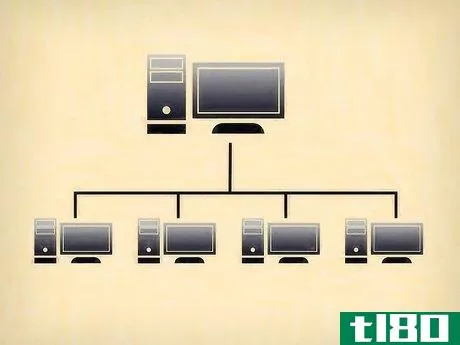
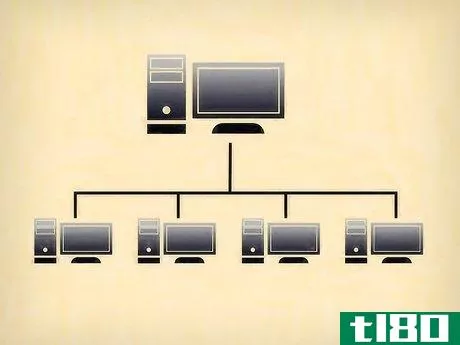
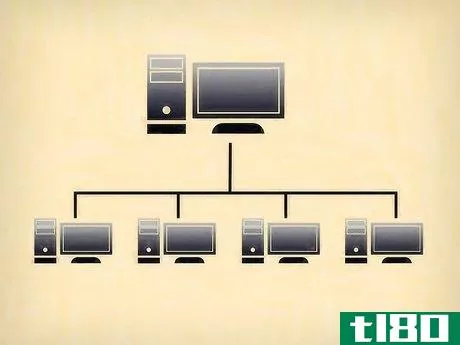

- 2022-03-10 11:33 に公開
- 閲覧 ( 17 )
- 分類:教育